In questo tutorial ti mostrerò come apportare correzioni all'interno di tabelle in Adobe InCopy CC. Le tabelle sono parte integrante dei documenti di testo, e una modifica efficace ti aiuterà a mantenere il controllo e presentare i contenuti in modo pulito. Ti guiderò passo dopo passo attraverso il processo, dalla creazione e modifica fino alla formattazione delle tabelle.
Concetti chiave
- Le tabelle in InCopy fanno parte del flusso di testo e devono essere check-out prima di poter essere modificate.
- Le altezze delle celle possono essere impostate come esatte o minime per gestire in modo flessibile i contenuti di testo.
- Attraverso varie impostazioni e formattazioni nelle opzioni delle tabelle puoi personalizzare l'aspetto delle tabelle.
Istruzioni passo dopo passo
Per prima cosa apri il tuo documento InDesign in cui si trova la tabella che desideri modificare. Assicurati che la tabella sia già stata creata nel documento e non abbia ancora contenuti. Ad esempio, trovo la mia tabella a pagina 20 e vedo che finora ha solo un'intestazione di tabella. In questo momento devo ancora aggiungere il contenuto in InCopy.
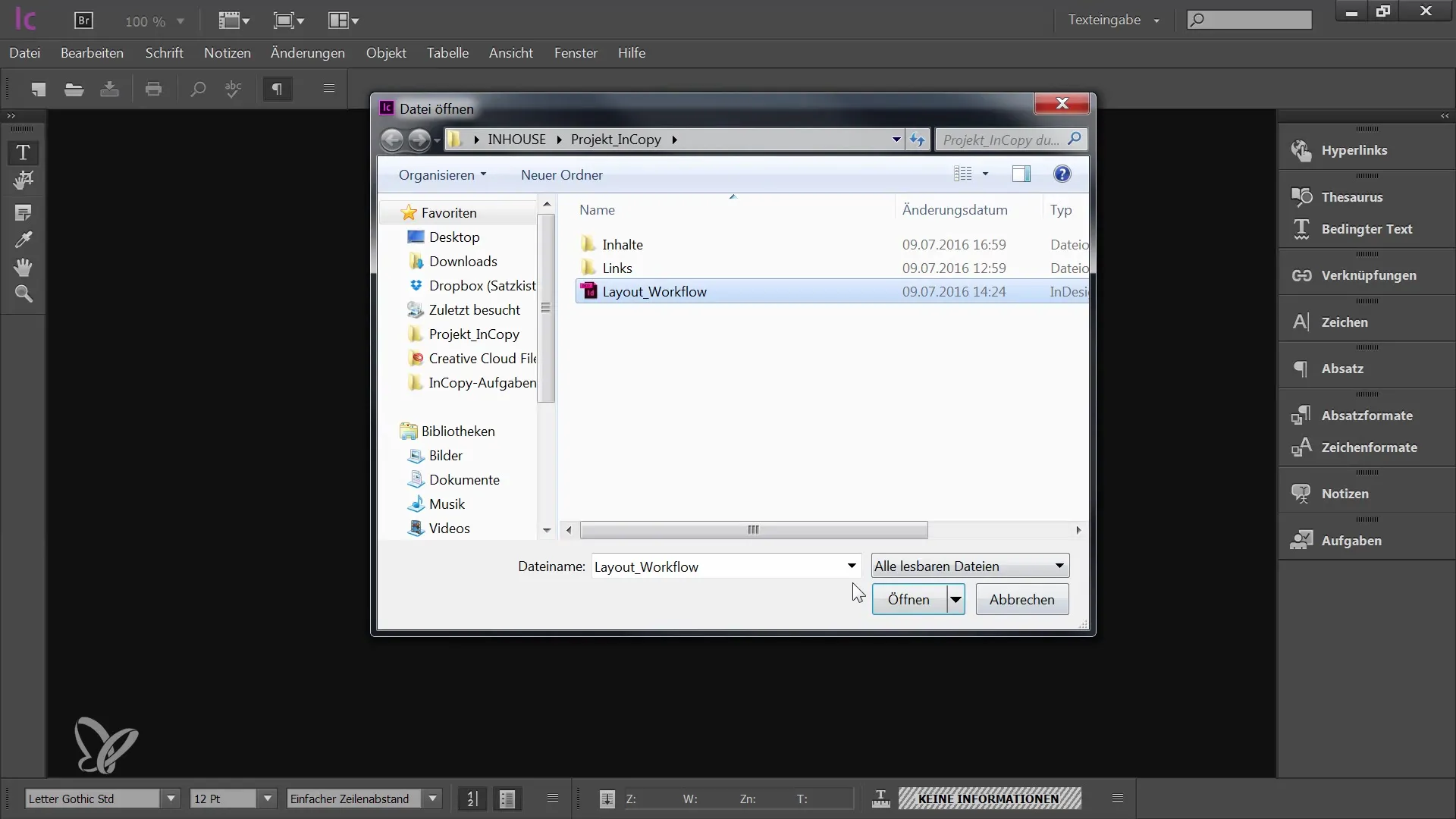
Prima di poter iniziare a modificare una tabella in InCopy, devi prima eseguire il check-out. Questo è particolarmente importante per l'intera struttura del riquadro di testo che contiene la tabella. Fai clic sul riquadro di testo e seleziona l'opzione "Check-out" per rendere la tabella modificabile.
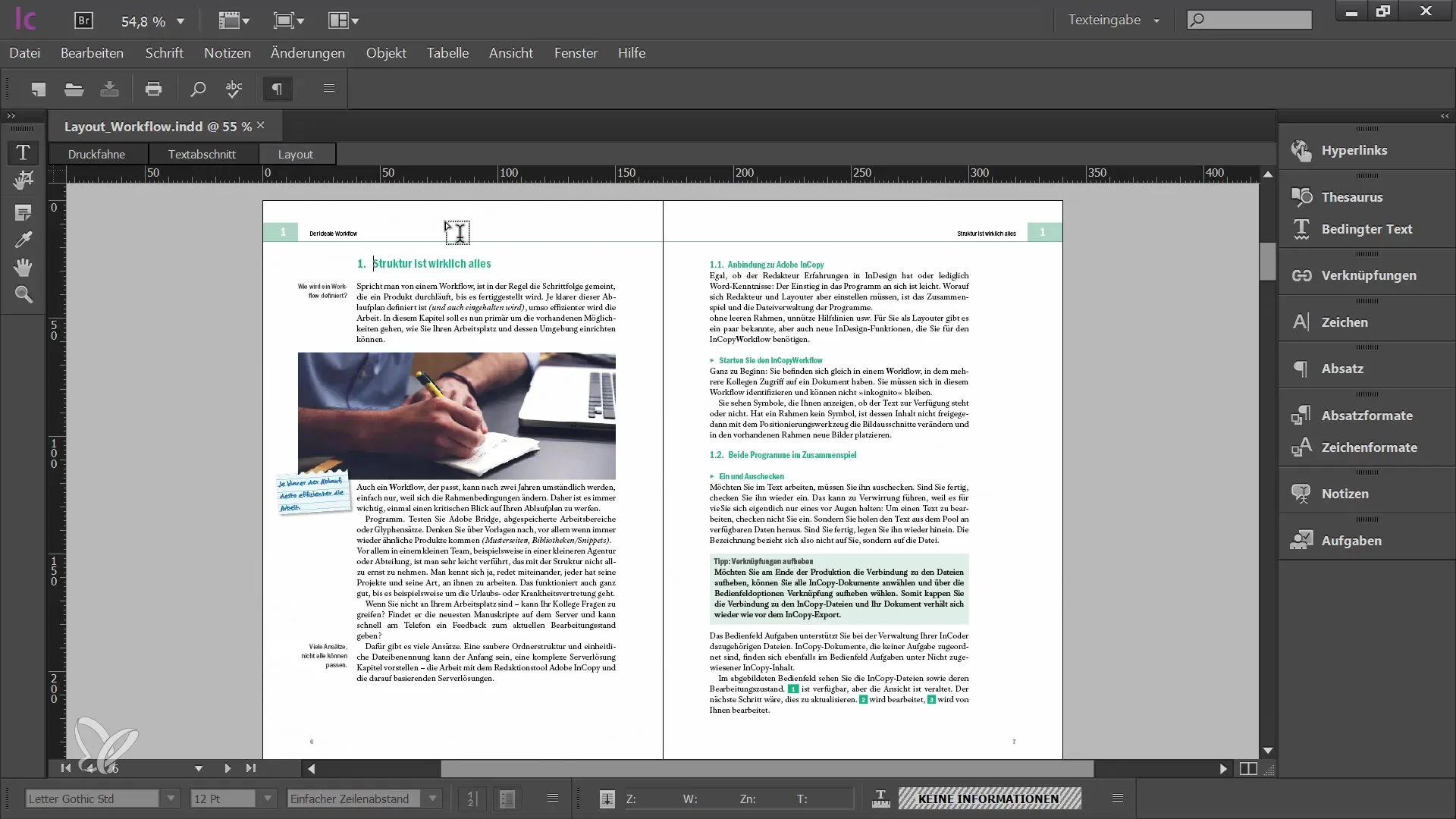
Quando passi sopra la tabella, noterai che il cursore cambia. Vedrai diverse frecce che ti aiuteranno a selezionare le singole colonne o righe. Vai all'angolo superiore della tabella fino a quando non appare una freccia inclinata che ti permette di selezionare l'intera tabella. Le aree selezionate verranno visualizzate in modo invertito, il che significa che i colori delle celle cambiano, simile al testo selezionato.
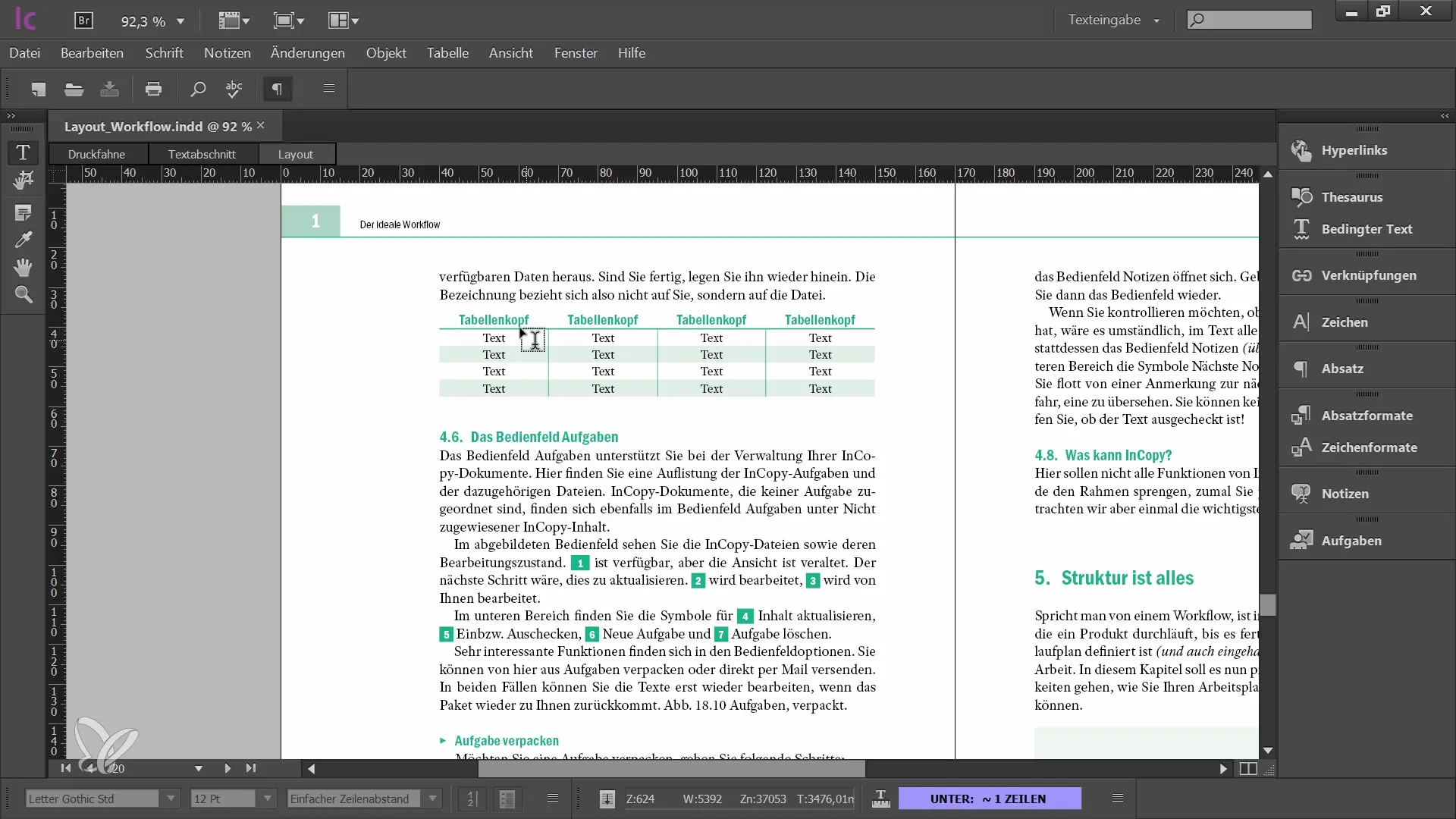
Per modificare efficacemente una tabella, è utile aprire alcune finestre speciali. Vai su "Finestra" - "Testo e Tabelle" e attiva il pannello Tabelle. Qui troverai varie opzioni di configurazione e adattamento per la tabella. Quando seleziono l'intera tabella, vedo anche il numero delle righe e delle colonne.
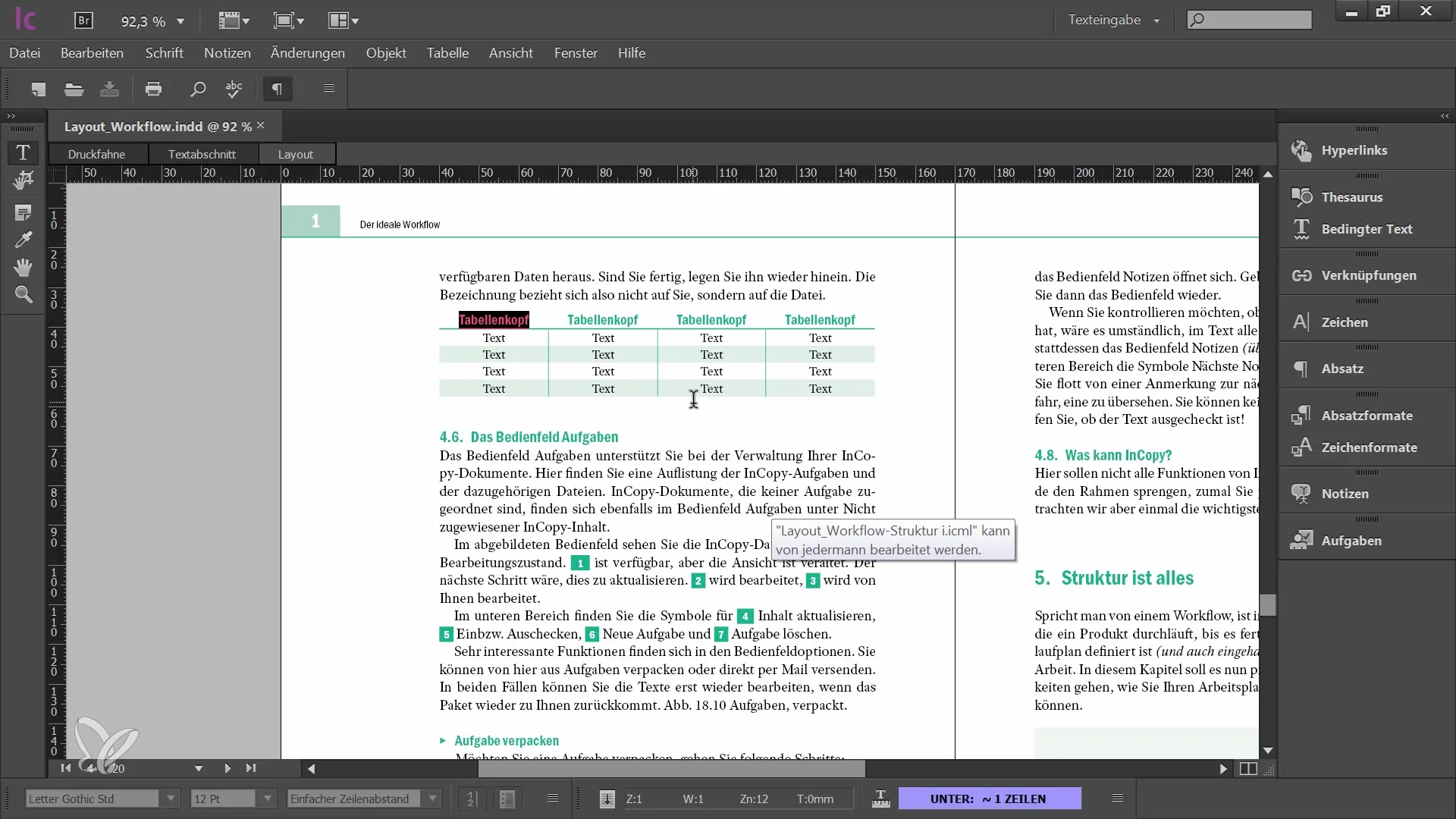
Attraverso il menu nel pannello delle tabelle puoi aggiungere o rimuovere righe o colonne. Ad esempio, puoi impostare una larghezza esatta per le colonne riducendole a 15 mm. Hai anche la possibilità di regolare le dimensioni delle celle tramite i tasti freccia. Ricorda che le celle delle tabelle possono avere un'altezza esatta o minima.
Questa altezza è possibile regolarla facilmente passando con il mouse sui bordi della tabella e modificando l'altezza delle celle. Quando tutte le celle della tabella sono selezionate, hai anche la possibilità di distribuire uniformemente le colonne. Fai clic con il pulsante destro del mouse per trovare le impostazioni appropriate.
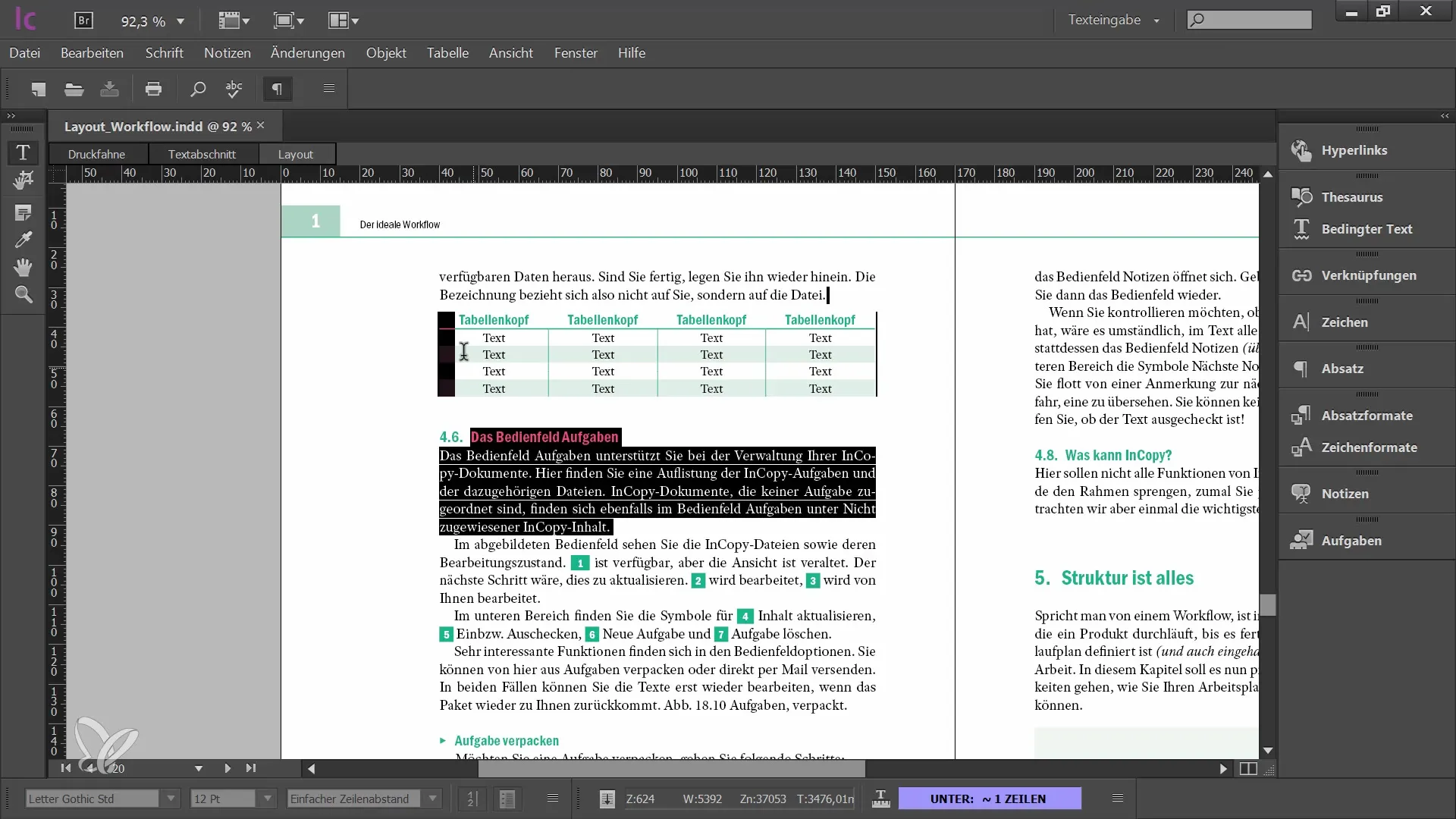
Le celle delle tabelle hanno uno spazio interno, il che significa che il testo non è ancorato direttamente ai bordi della cella. Attraverso il pannello Tabelle puoi definire lo spazio interno per tutti e quattro i lati. Ciò può aiutare a migliorare il layout e facilitare la lettura del contenuto.
Se desideri apportare impostazioni più specifiche per singole celle, puoi accedere alle opzioni delle celle attraverso il menu del pannello di controllo o direttamente nel menu delle tabelle. Qui puoi personalizzare contorni e riempimenti. Quando selezioni più celle e accedi alle opzioni delle celle, hai la possibilità di regolare insieme le variazioni dei bordi e le linee per tutte le celle selezionate.
Per aggiungere linee orizzontali alla tua tabella o modificare lo spessore dei contorni, puoi semplicemente inserire il valore desiderato nei campi corrispondenti. Queste impostazioni consentono una migliore personalizzazione del design e rendono la tua tabella più chiara.
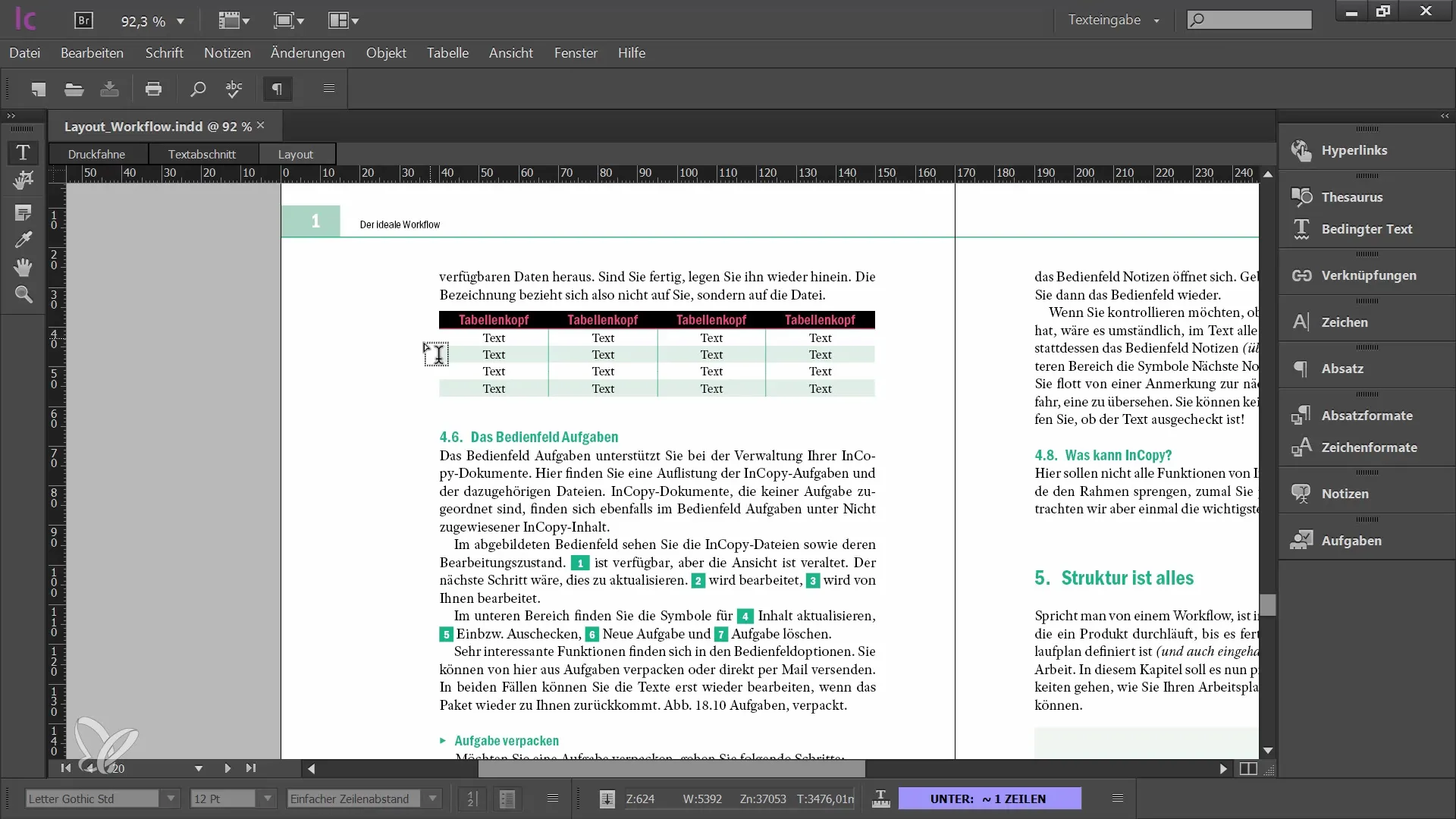
Se utilizzi formati di tabella creati in precedenza in InDesign, puoi utilizzarli anche in InCopy, anche se non puoi modificarli. Puoi visualizzarli ed applicarli, il che è importante per mantenere la coerenza. Assicurati che le righe dell'intestazione della tabella siano formattate correttamente per evitare confusione quando inserisci i contenuti.
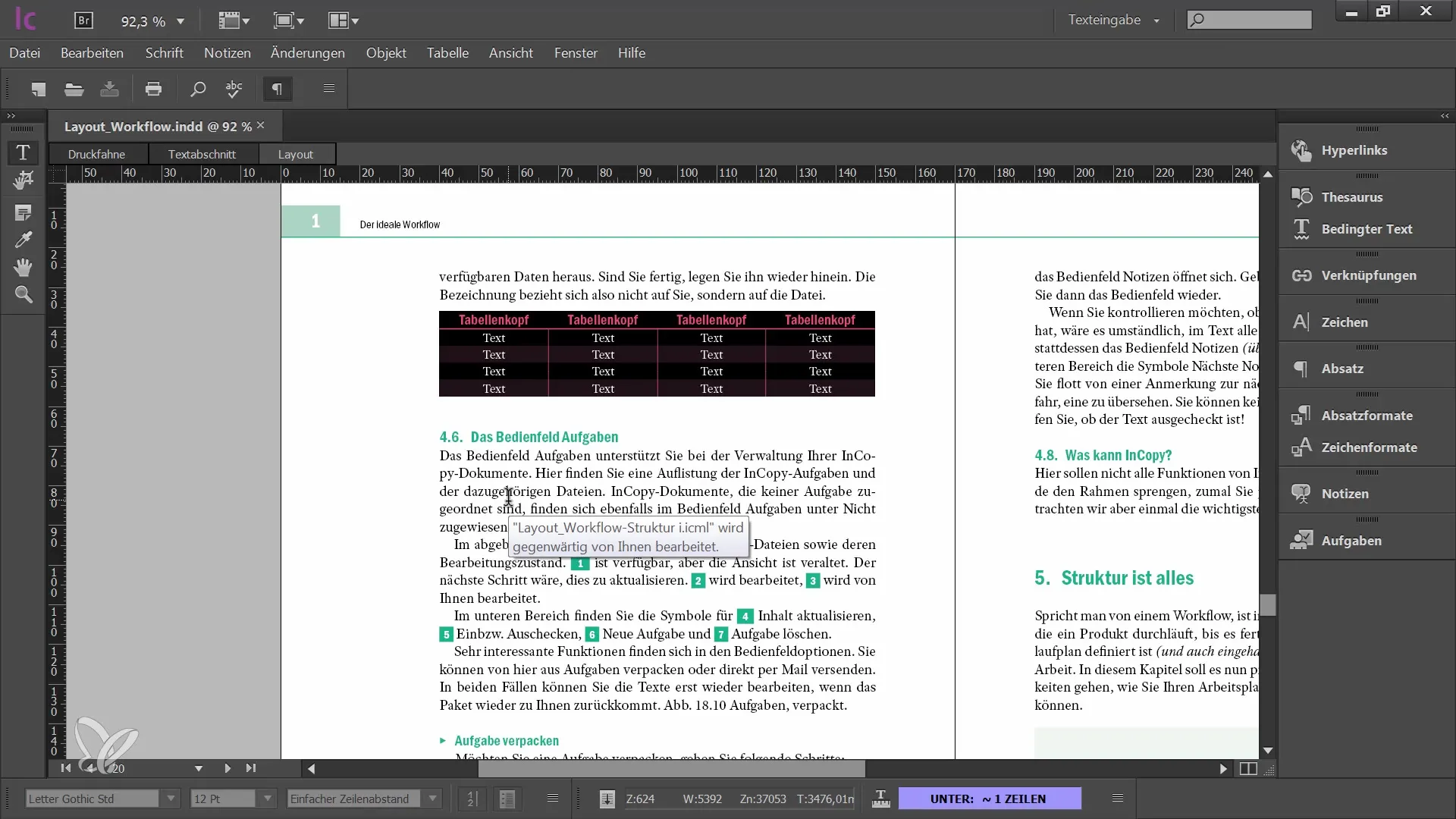
Il tasto tabulatore ti consente di passare rapidamente tra le celle e inserire i contenuti corretti. Se desideri creare una nuova tabella, puoi farlo selezionando l'area corrispondente nel campo di testo e utilizzando il menu delle tabelle.
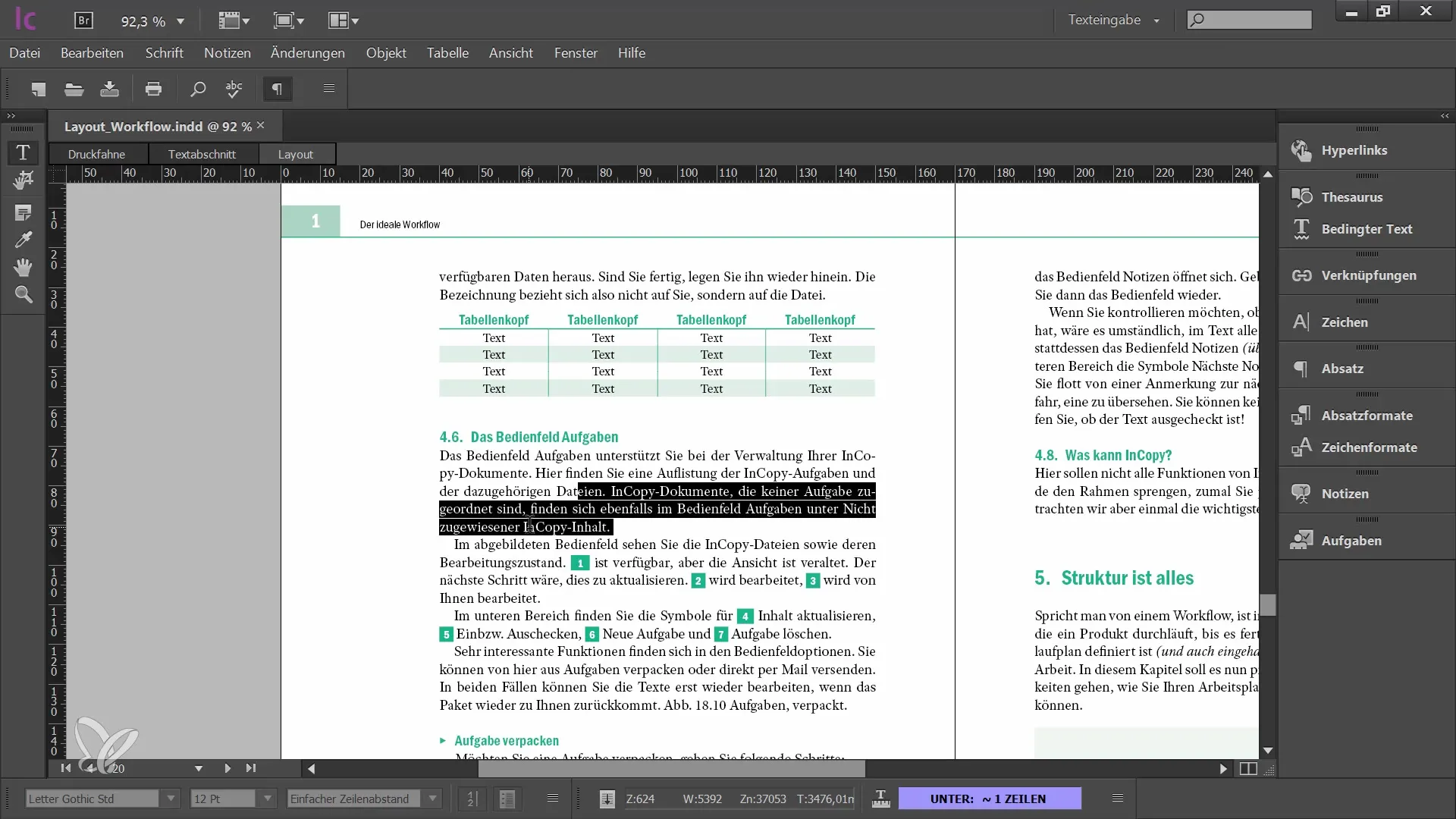
Se desideri convertire in tabella righe di testo esistenti in seguito, evidenzia il testo e seleziona la funzione per convertirlo in una tabella. Al contrario, è anche possibile convertire una tabella in testo normale. Assicurati di applicare la formattazione corretta per mantenere la coerenza del layout.
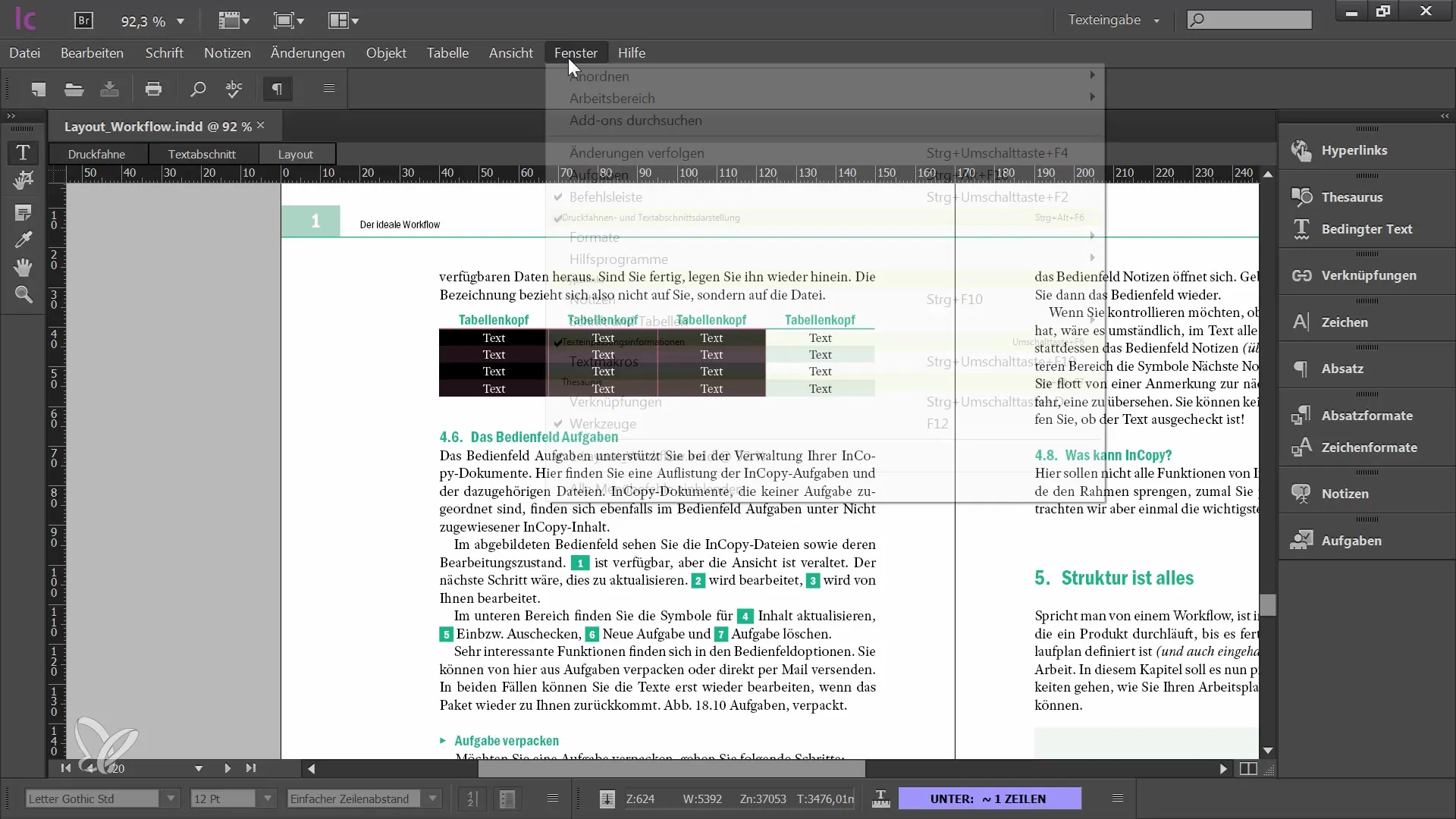
Riassunto
In questa guida hai imparato come creare e modificare tabelle in Adobe InCopy CC. L'uso corretto delle tabelle, l'adattamento delle celle e la corretta formattazione sono essenziali per un layout pulito. Assicurati di prestare particolare attenzione alle modifiche apportate ai modelli e ai formati delle tabelle creati in InDesign per lavorare in modo efficiente.
Domande frequenti
Come posso verificare se una tabella è modificabile?Devi check-out della tabella per poterla modificare.
Come posso cambiare l'altezza di una cella in una tabella?Puoi impostare l'altezza di una cella su un valore preciso o definire l'altezza minima.
Come posso distribuire uniformemente le colonne in una tabella?Seleziona le colonne desiderate, fai clic con il pulsante destro del mouse e scegli l'opzione per distribuirle uniformemente.
Posso modificare i formati delle tabelle in InCopy?No, non puoi modificare i formati, ma puoi applicarli.
Come posso inserire una nuova tabella in InCopy?Seleziona il punto desiderato nel campo di testo e utilizza il menu delle tabelle per creare una nuova tabella.


